今回のテーマは「管理画面と管理者の作成」です。ちょっとここで話が変わりますが、管理画面が使える方が今後の作業が進むので、このタイミングで挿入しました。Djangoを使うなら管理画面を使わないと損ですよ。
※本ページは初期データの投入まで読まれた方を対象としています。そのためサンプルソースコードが省略されている場合があります。
Djangoの管理画面
ここで一度Djangoの管理画面に目を向けてみましょう。Djangoが注目を集めた理由の1つに管理画面の自動作成機能がありました。ここでいう管理画面とはモデルのCRUD*1)を行うことが出来るWEB画面という意味です。多くのフレームワークでは管理画面作成ライブラリこそあれ、フレームワークの機能としてGUI管理画面が自動生成されるというのは画期的でした。もちろん、この管理画面を使用せずに自作することも出来ますし、プロジェクトによっては自動生成された管理画面では諸々の理由から使うことが出来ないかも知れません。しかし、せっかく自動生成される管理画面があるのですから、使わない手はない。と筆者は考えております。
*1) CRUD: create, read, update, delete操作の頭文字
管理者の作成
管理画面に入るためには管理者を生成しないといけません。管理者の生成は以下のコマンドで行います。
(venv)$ ./manage.py createsupseruser
ユーザー名:[入力]
メールアドレス:[入力]
パスワード:[入力]
パスワード確認:[入力]これで管理者が生成されました。では管理画面に入ってみましょう。localhost:8080/admin/にアクセスします。 こんな画面が見えればOKです。先程作成した管理者アカウントでログインしてみましょう。
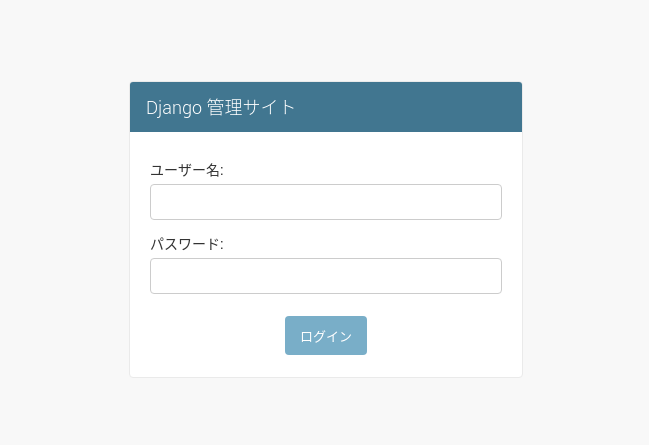
しかし、threadアプリケーションで生成したモデルがありません。管理画面から見えるように設定する必要があります。thread/admin.pyに追記していきます。
thread/admin.py
from django.contrib import admin
+ from . import models
+ admin.site.register(models.Topic)
+ admin.site.register(models.Comment)
+ admin.site.register(models.Category)これで管理画面に反映されるようになりました。
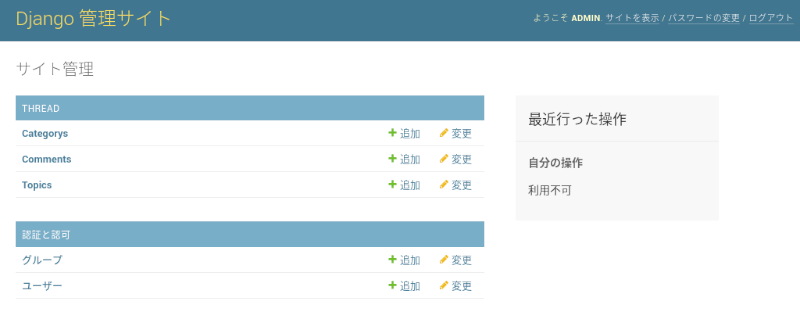
最後に
現段階では特にカスタマイズしないで管理画面を使用していきます。次回からいよいよプログラミングっぽくなっていきます。ようやくですね。
Sponsored Link